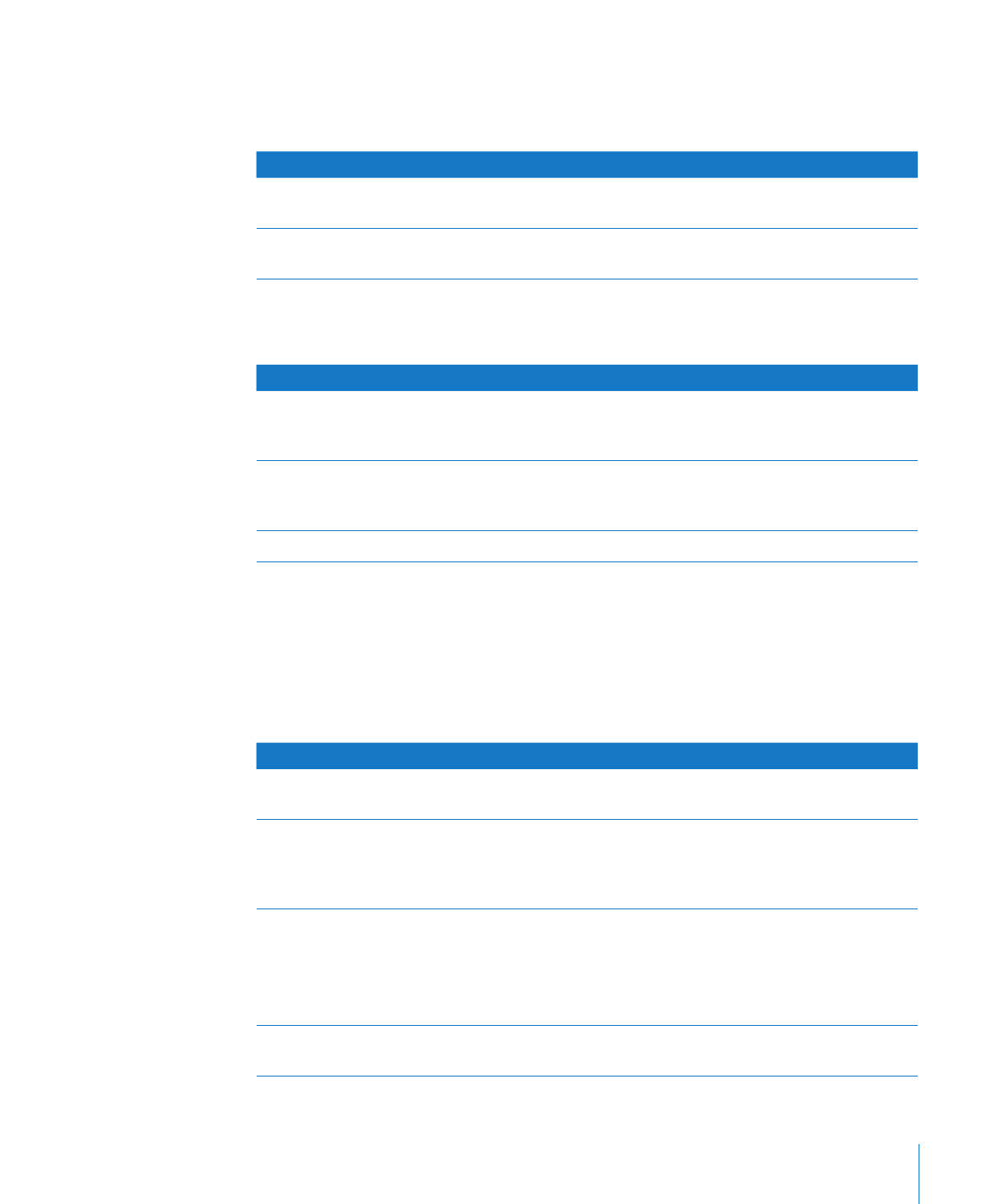
Type d’historique
Description
Test
Tous les messages des tests exécutés au cours de
la session active de Server Diagnostics Mac OS X.
Infos sur le matériel
Établit la liste et décrit tous les composants
matériels installés.
Lorsque vous consultez des historiques dans Server Diagnostics Mac OS X, un cercle
coloré en regard du nom de l’historique indique si l’historique peut se charger.
Couleur
État
Aucun cercle
Soit vous n’avez pas chargé l’historique pendant
cette session de Server Diagnostics, soit
l’historique n’a pas encore été créé.
Jaune
L’historique n’a pas été chargé. Cela se produit
généralement lorsque l’historique ne contient
aucune donnée.
Vert
L’historique est chargé.
Pour afficher les historiques :
1
Ouvrez Server Diagnostics Mac OS X.
2
Si des tests sont en cours d’exécution, attendez qu’ils se terminent ou arrêtez-les.
Si des tests sont en cours d’exécution, vous ne pouvez afficher que l’historique de tests.
3
Procédez de l’une des façons suivantes :
Pour
Faites ceci
Afficher les historiques dans le volume actuel ou
dans un volume choisi
Choisissez un historique dans le menu local «
Afficher l’historique ».
Rechercher du texte spécifique dans l’historique
Saisissez le texte dans le champ de recherche.
Lorsque vous appuyez sur la touche Retour, le
texte correspondant apparaît en surbrillance dans
la zone d’historique.
Effacer les historiques
Choisissez Historiques > Effacer l’historique
NomHistoriqueActif ou choisissez Historiques >
Effacer tous les historiques.
Le nom de l’historique vient remplacer le
paramètre NomHistoriqueActif.
Actualiser les historiques
Choisissez Historiques > Actualiser l’historique
courant.
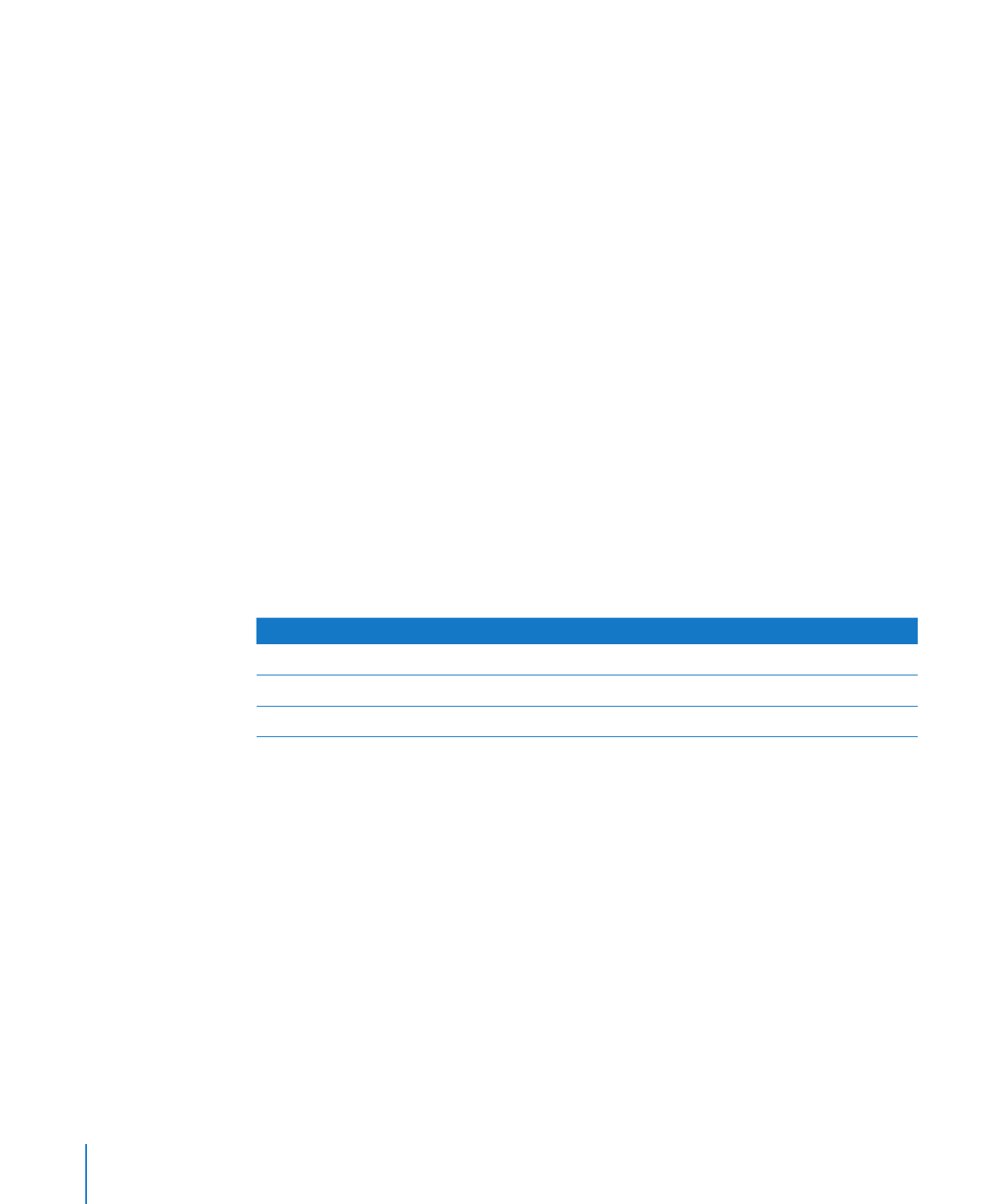
Définition des préférences d’historique
Vous pouvez configurer des préférences d’historique de sorte que les historiques de
tests Server Diagnostics s’enregistrent automatiquement dans un fichier de votre
choix. Les historiques de test Server Diagnostics sont créés chaque fois que vous
ouvrez une nouvelle session de Server Diagnostics.
Lorsque Server Diagnostics Mac OS X enregistre un historique, il écrase tout historique
portant le même nom. Les préférences d’historique peuvent automatiquement
personnaliser le nom de chaque fichier d’historique pour éviter qu’ils ne soient écrasés.
Si vous n’utilisez pas les options de nommage disponibles, l’historique est enregistré
sous le nom :
AppleServerDiagnostics_numérosérie_mode_historique_enregistrement_auto.txt
Si vous effectuez des tests en local, mode est remplacé par « local ». Si les tests sont des
tests à distance , mode se voit remplacé par « distant ».
Si vous utilisez les options de nommage disponibles, l’historique est enregistré sous le
nom :
AppleServerDiagnostics_numérosérie_mode_historique_enregistrement_auto_date_
adresseMACethernet nomunique.txt
Les valeurs ajoutées utilisent le format suivant :
Valeur
Format
Exemple
date
JJ_MMMM_AAAA
15_Juil_2009
adresseMACethernet
##_##_##_##_##_##
01_23_45_67_89_ab
nomunique
- #
- 1
Le nom unique est ajouté uniquement si un fichier porte le même nom.
Un historique de serveur local comprenant toutes les options d’attribution de nom
activées (utilisant les valeurs ci-dessus) s’enregistre donc sous le nom :
AppleServerDiagnostics_ AB12345CD6E_historique_enregistrement_auto_local_15_
Juil_2009_01_23_45_67_89_ab - 1.txt
Pour définir les préférences d’historique :
1
Dans Server Diagnostics Mac OS X, choisissez AppleServerDiagnostics > Préférences.
2
Pour enregistrer automatiquement les historiques de tests, sélectionnez « Enregistrer
automatiquement l’historique de test ».
Sélectionnez cette option avant de suivre les instructions ci-dessous.
44
Chapitre 4